Содержание
Когда я купил Amazfit Bip, мне было интересно узнать, на что я способен с их помощью. Поскольку меня поддерживает Xiaomi, я знал, что у него будет огромная поддержка сторонних приложений и специальных прошивок. Оказывается, вы можете управлять музыкой, камерой, телевизором и многим другим с помощью Amazfit Bip. В этой статье давайте просто остановимся на управлении камерой или музыкальным плеером с помощью Amazfit Bip. К сожалению, этот обходной путь работает только с Android, поэтому, если вы ищете управление камерой Amazfit Bip с iPhone или даже управление музыкой, эта статья не для вас.
Управление камерой Amazfit Bip
Чтобы управлять камерой, нам нужно переназначить кнопку на Amazfit Bip. После долгих поисков я нашел для этого идеальное приложение — Mi Band 2/3 и Amazfit для селфи . Это позволяет переназначить одиночное нажатие кнопки на нажатие изображения. Однако есть оговорка: он работает только с определенным количеством сторонних приложений для камеры. Ниже приведены приложения камеры, с которыми он работает.
Подключить приложение к Amazfit Bip довольно просто. Вам необходимо установить Mi-Fit и подключить браслет к приложению Mi-Fit. Теперь установите приложение Mi Band 2/3 и Amazfit для селфи и откройте его. Приложение автоматически обнаружит MAC-адрес Amazfit Bip, если он подключен к Mi-Fit.
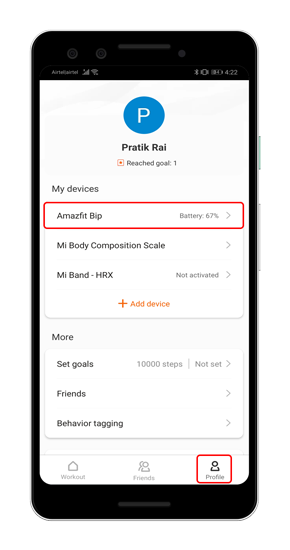
Оказавшись на странице Amazfit Bip, прокрутите страницу вниз. Здесь вы найдете «Адрес Bluetooth», который, в свою очередь, является MAC-адресом Amazfit Bip.
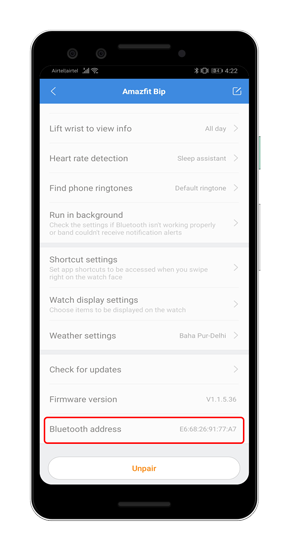
Прочитано: Как разблокировать ПК с Windows с помощью Mi Band 3/2
Теперь, после того как вы ввели MAC-адрес, нажмите кнопку «Подключиться» внизу.
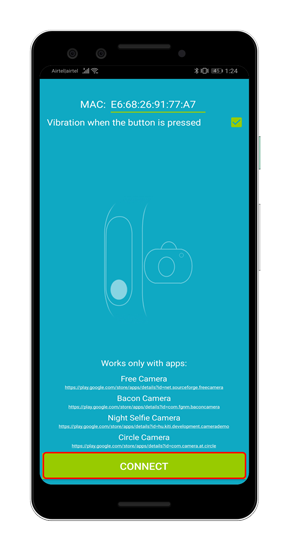
После того, как вы нажмете кнопку подключения, подождите несколько секунд, и приложение установит соединение с часами. Как только это произойдет, кнопка «Подключиться» внизу изменится на «Отключить».
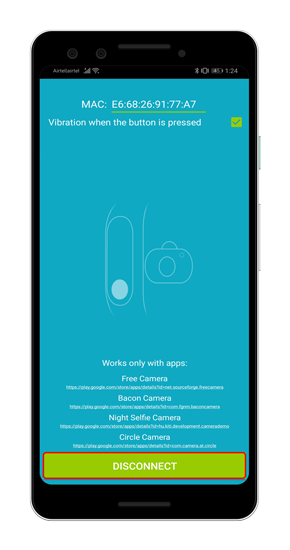
После успешного подключения приложения к часам откройте приложение камеры. В моем случае я установил приложение Bacon Camera. Теперь мне просто нужно открыть приложение камеры и один раз нажать кнопку на Amazfit Bip. Это приведет к срабатыванию затвора камеры и щелчку по изображению. Ремешок слегка вибрирует, указывая на то, что он нажал на изображение.
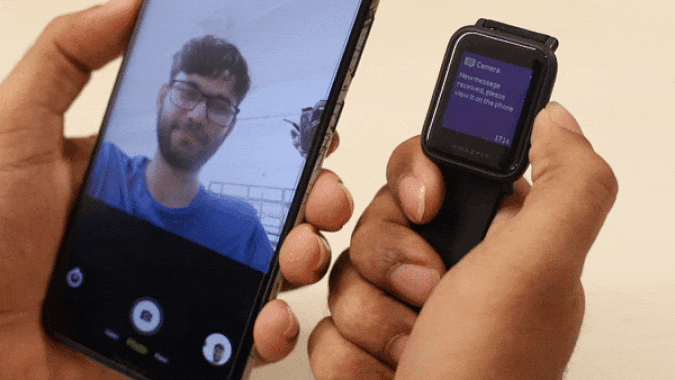
Это удобная утилита, если вы хотите сделать групповой снимок или если у вас есть камера, установленная на штативе. Хотя было бы лучше, если бы оно работало со всеми приложениями камеры. Для меня это не было большой проблемой, поскольку я уже использовал камеру Bacon.
Еще одним недостатком является то, что в Amazfit Bip один щелчок работает как кнопка «Назад». Следовательно, когда вы подключаете Mi Band 2/3 и Amazfit для селфи к часам, функции кнопки «Назад» перестают работать. Единственный способ борьбы с этим — подключать приложение Mi Band 2/3 и Amazfit Selfie только тогда, когда вам нужно сделать снимок.
Управление музыкой Amazfit Bip
К сожалению, не существует ни одного приложения, позволяющего управлять одновременно музыкальным плеером и камерой. Для музыкального проигрывателя нам понадобится еще одно стороннее приложение под названием « Amazfit BIP-помощник ». Это одно из тех приложений с плохим пользовательским интерфейсом, но чрезвычайно полезными функциями.
В любом случае, как только вы установите приложение, откройте его, и оно попросит вас ввести MAC-адрес вручную. Если вы не знаете, как это сделать, выполните следующие действия, упомянутые выше.
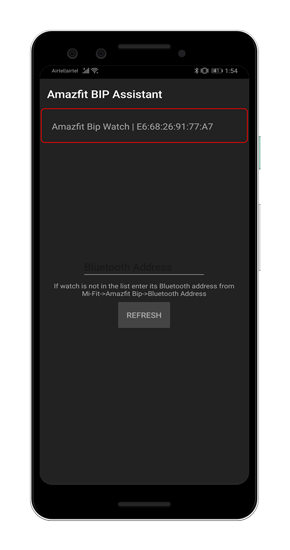
Как только вы подключите браслет к приложению, у вас появится экран для настройки действий кнопок часов. Если это покажется запутанным, мы находимся в одной плоскости. Я сохранил действие «2 Пауза 3 Далее», что означает, что двойное нажатие приостановит/воспроизведение песни, а 3-кратное нажатие приведет к переходу к следующей песне.
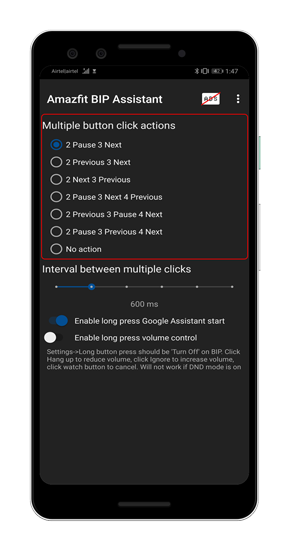
Вы также получаете ползунок, который позволяет настроить интервал между кликами. Значение по умолчанию, равное 600 мс, подойдет большинству из вас.
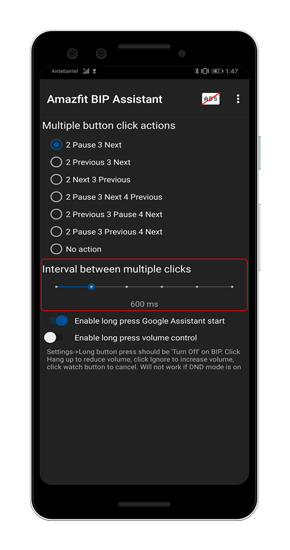
У вас также есть возможность назначить длительное нажатие кнопки для включения Google Assistant на регуляторе громкости. Однако убедитесь, что у вас нет других действий, назначенных для длительного нажатия. В моем случае долгое нажатие было назначено для запуска занятия бегом на свежем воздухе. В таких случаях возникнут конфликты, и действия не будут работать так, как хотелось бы.
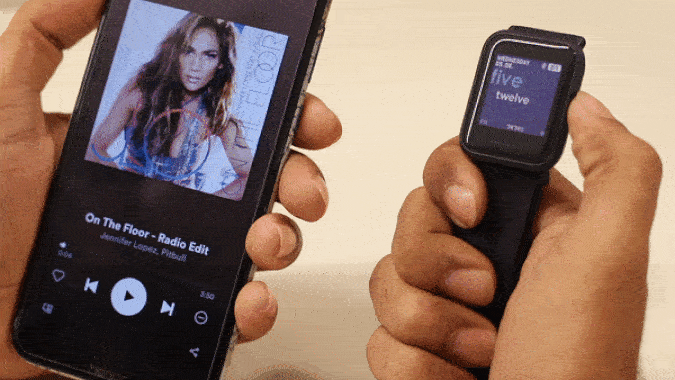
Заключительные слова
Для управления музыкальным проигрывателем в Play Store можно найти множество приложений. Мне понравились эти приложения из-за простоты и удобства использования. Если вам нужны дополнительные функции, такие как диаграммы ваших данных, сравнения, отчеты, а также переназначение кнопок, вы можете использовать платные приложения, такие как « Amazfit и инструменты » или « Уведомления и фитнес для Amazfit ».
По любым вопросам или проблемам дайте мне знать в комментариях ниже. Вы также можете зайти ко мне в Instagram и поговорить о технологиях.
Читайте также: Как добавить собственные циферблаты на Amazfit Bip
